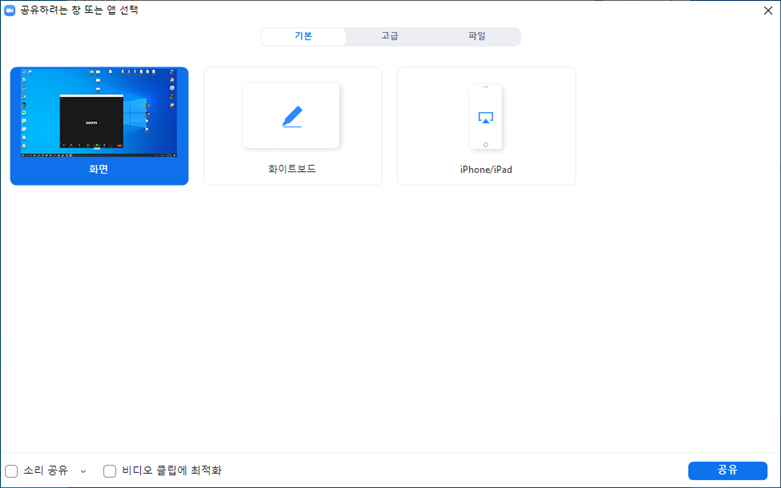노트북 줌 사용법, 다운로드 및 설정 방법에 대해서 알아보겠습니다. 요즘은 회사나 학교 등에서 화상대화를 해야될일이 많은데요.
그래서 zoom과 같은 화상대화 프로그램도 많이 사용을 하십니다. 줌은 데스크탑 PC나 노트북, 스마트폰에서 모두 사용이 가능한데요.
그중에서 노트북으로 사용하려는 분들이 있습니다. 노트북은 기본적으로 캠이 장착되어있고 마이크도 들어가 있기 때문에 데스크탑 PC와는 다르게 화상대화를 할때 별도로 캠이나 마이크를 준비하지 않아도 되서 편리한데요.
노트북으로 줌 프로그램을 다운로드 설치를 하고 사용을 하는 방법에 대해서 안내해드리겠습니다.
노트북 ZOOM 다운로드, 설치
노트북에서 줌을 사용하기 위해선 줌 공식 홈페이지에서 다운을 받고 설치를 해주시면 됩니다. 줌 홈페이지에 들어가주신 이후에 스크롤을 아래로 내려주시고요.
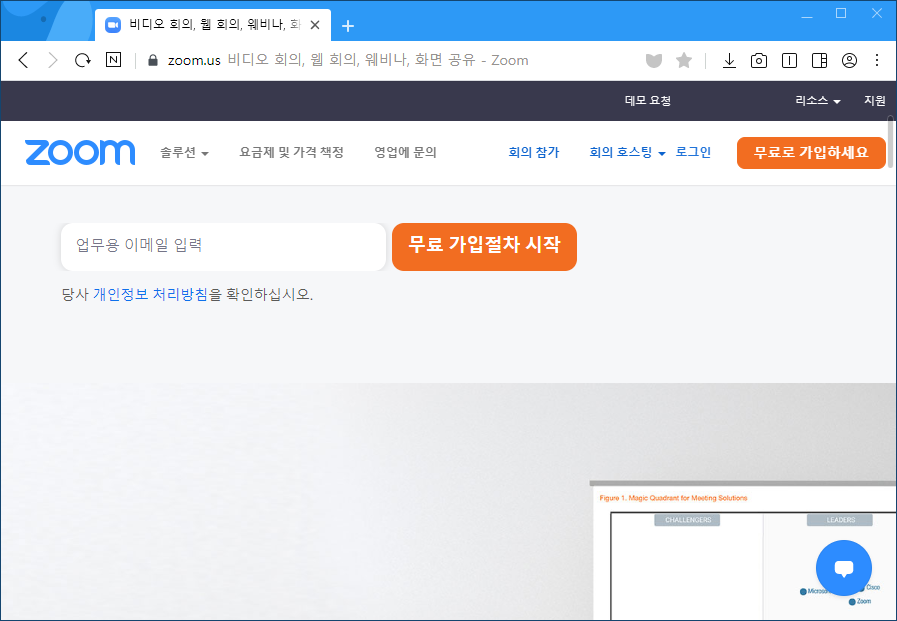
▼ 다운로드 메뉴에서 회의 클라이언트가 있습니다. ZOOM 클라이언트를 여러 버전의 종류에 따라서 설치가 가능합니다.
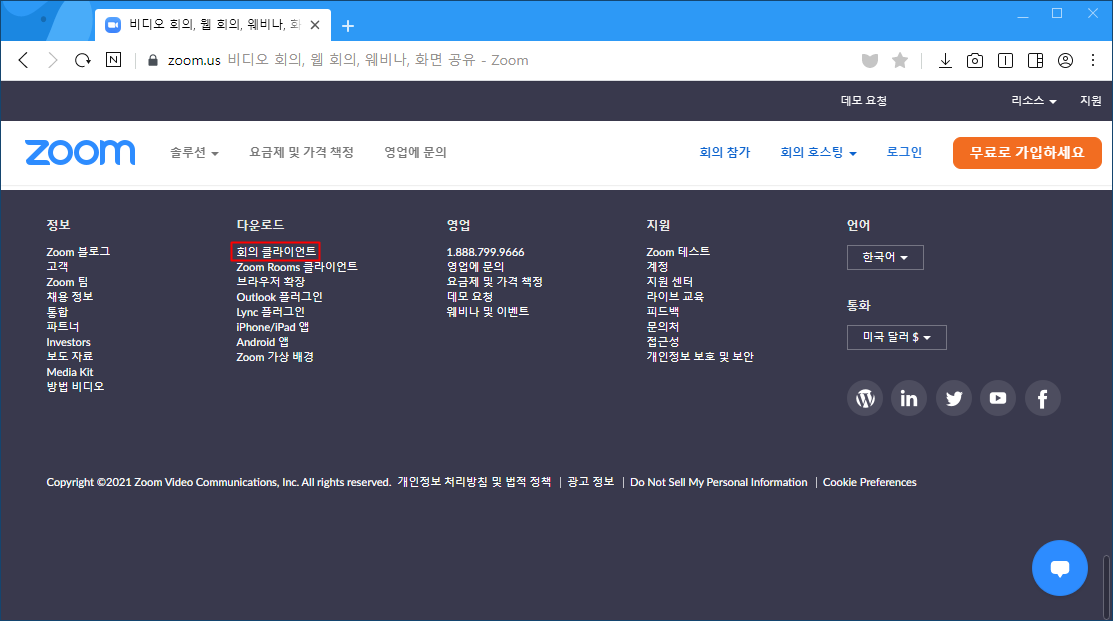
▼ 일반적으로 노트북에서 사용할 ZOOM 프로그램은 회의용 Zoom 클라이언트를 받아주시면 됩니다. 줌으로 회의를 시작하거나 참석하는데 이용을 할 수가 있습니다.
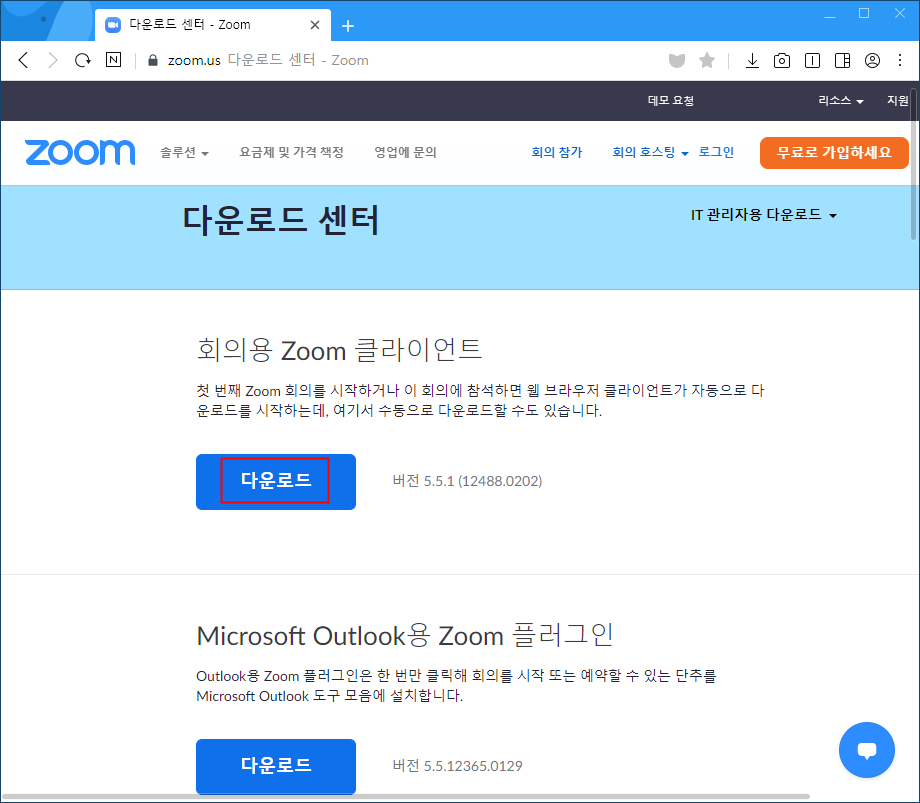
▼ 설치파일을 다운로드를 받아주신 이후에 설치를 진행해주시면 아래와 같이 바탕화면에서 Zoom Installer가 나오고요. 금방 설치가 완료됩니다.
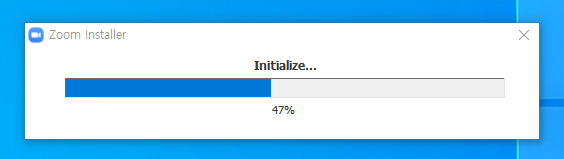
노트북 줌 사용법
설치 이후에는 바탕화면 아이콘에 Zoom이 생긴것을 확인할 수가 있고요. Zoom 클라우드 회의창에서는 회의 참가를 하거나 로그인으로 접속이 가능한데요.
다른 사람의 회의에 참석을 하는데는 줌 계정이 없어도 회의참가로 접속할 수가 있고요. 회의를 만들려면 계정을 만들어서 로그인을 해주시면 됩니다.
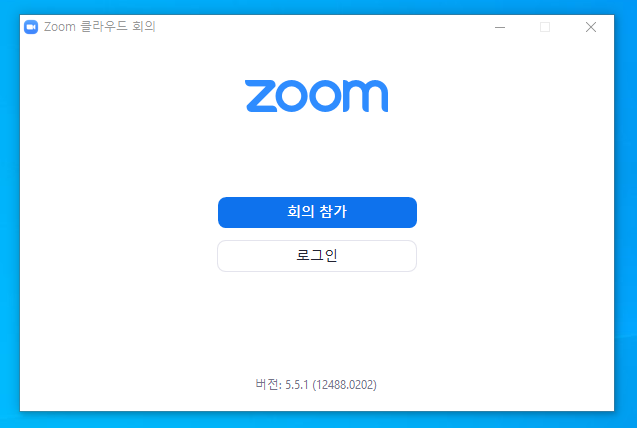
▼ 로그인에 들어가주시면 이렇게 Zoom 계정의 이메일과 비밀번호를 입력해서 로그인이 가능하고요.
오른쪽을 보면 SSO를 사용해서 로그인이나 구글 계정, 페이스북 계정을 통해서도 로그인할 수가 있습니다.
가입을 하지 않으신 분들이라면 우측 하단의 무료 가입을 눌러서 간단한 가입을 진행해주시면 됩니다.
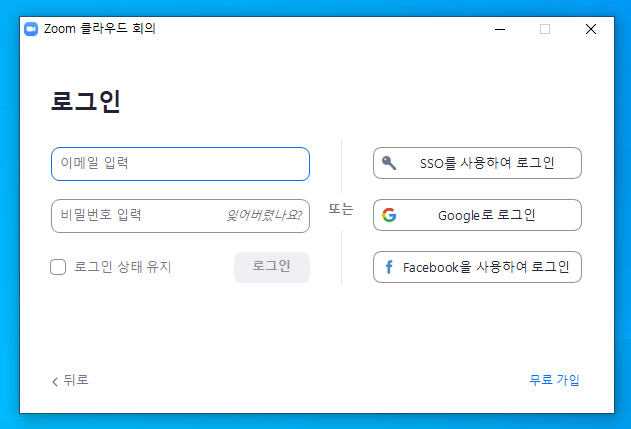
▼ 회의참가를 눌러주면 회의 ID 또는 개인 링크 이름 입력으로 바로 접속할 수가 있고요. 접속을 할때 이후 회의에서 내 이름을 기억하게 하거나 회의 참석시에 바로 오디오에 연결할지, 비디오를 끌지 설정이 가능합니다.
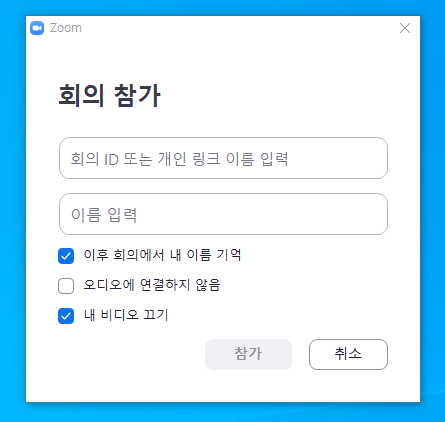
▼ 계정을 로그인을 해서 들어가주셨으면 새 회의를 눌러서 직접 회의를 만들거나, 우측의 참가를 눌러서 회의에 접속할 수가 있습니다. 회의 초대링크를 상대방에게 받아서 접속을 하시면 됩니다.
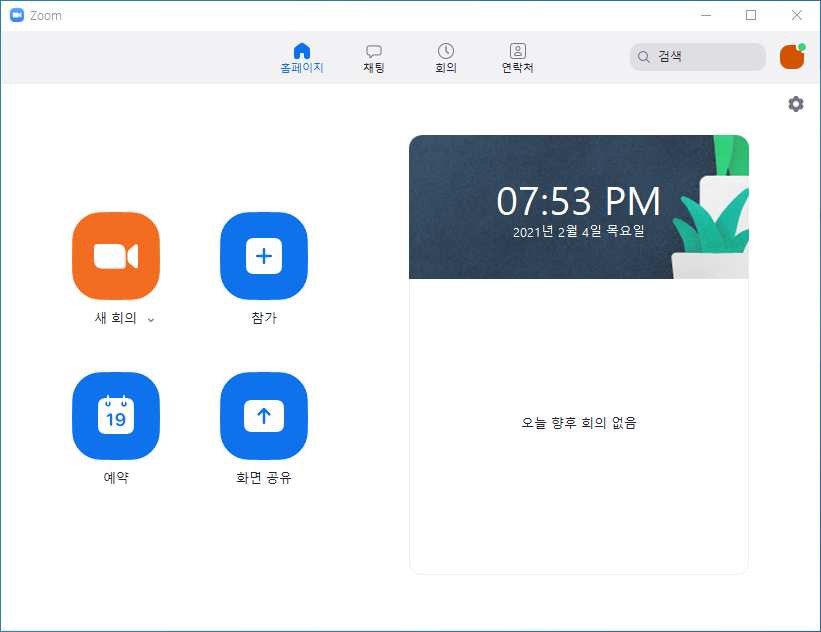
▼ 회의가 시작되면 먼저 오디오와 비디오의 설정을 해주시면 되는데요.
비디오 중지를 선택을 하면 카메라 선택이 가능하고요. 저의 노트북은 기본적으로 있는 HP TrueVision HD Camera를 선택을 해줬습니다.
가상 배경이나, 비디오 필터 선택도 해볼 수가 있습니다. 비디오 중지 버튼으로 회의 상에서 카메라가 나오게 하거나 끌 수가 있습니다.
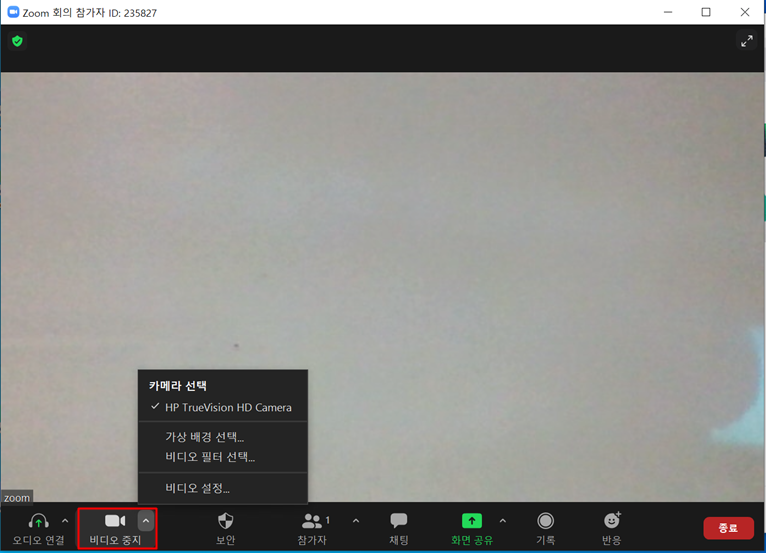
▼ 오디오를 연결하기 위해서는 첫번째 버튼인 오디오 연결을 눌러주고요. 나오는 메뉴에서 오디오 설정을 해서 컴퓨터와 연결을 해주시면 됩니다.
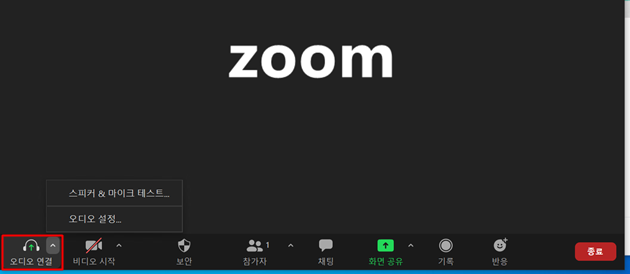
▼ 귀하는 컴퓨터 오디오에 연결이 되었다는 안내창이 나오고요. 회의를 할때 음소거를 하거나 음소거 해제를 할 수가 있습니다.
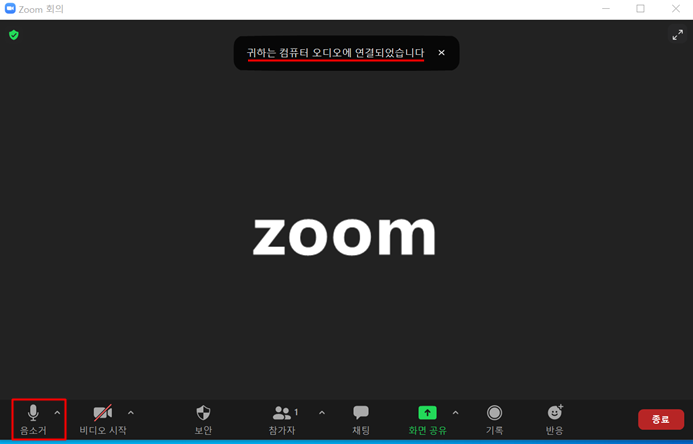
▼ 회의에 사람들을 초대를 하기 위해서는 참가자 항목을 눌러주시고 초대 메뉴를 눌러줍니다.
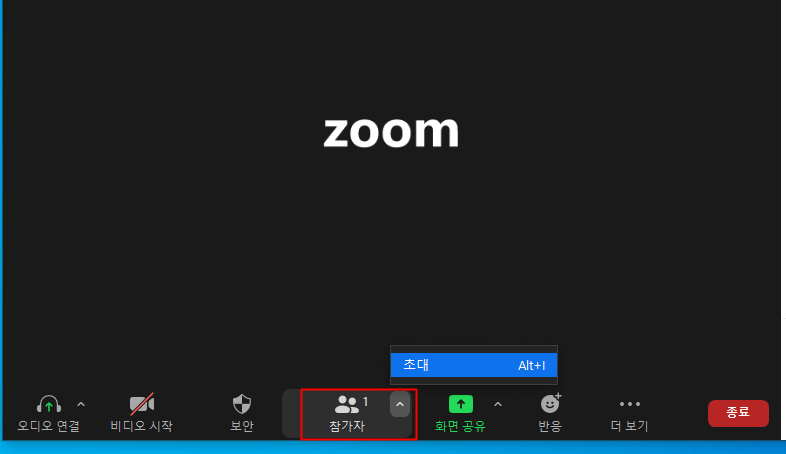
▼ 초대 링크 복사를 클릭하면 아래와 같은 초대링크가 나오고요. 해당 링크를 회의에 초대하려는 사람들에게 이메일이나 문자, 카톡 등으로 전송하면 링크를 통해서 참석이 가능합니다.
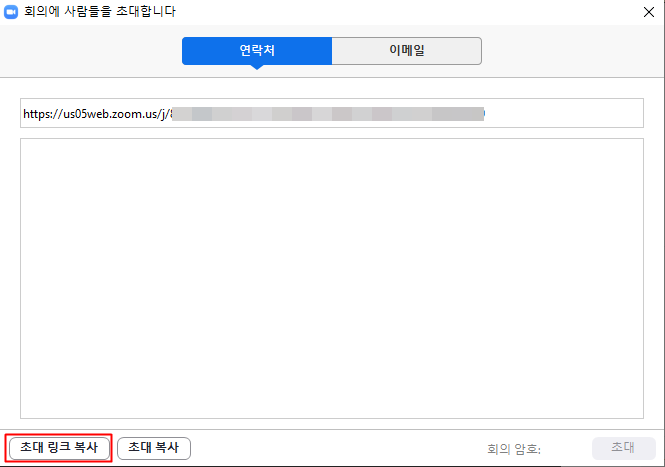
▼ 화면 공유 기능도 이용해볼 수가 있습니다. 공유하려는 창이나 앱을 선택해서 다른 사람과 공유하면서 회의를 하는데 사용해주시면 됩니다.